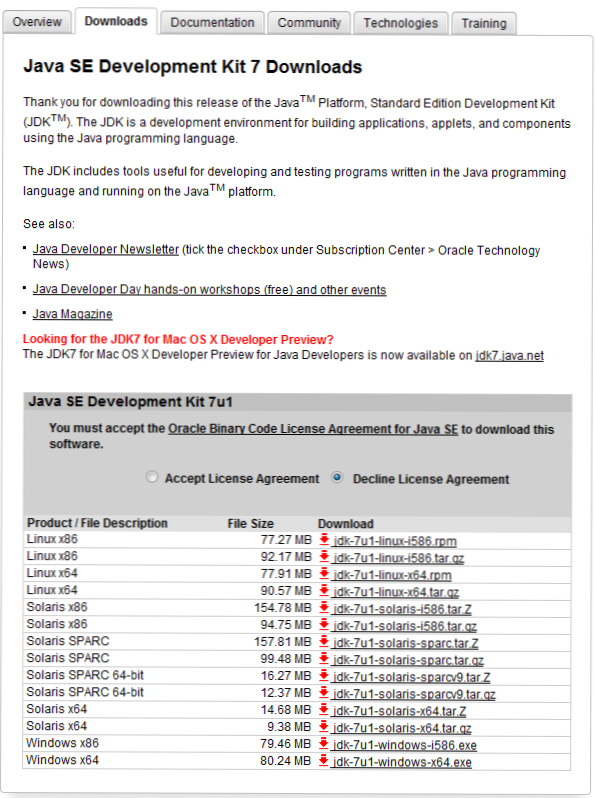
I den här artikeln kommer du att förklara hur du installerar Android SDK för att köra den senaste Android version 4.0, Ice Cream Sandwich, i en emulator och få en förstahandsinblick av den senaste versionen av Android OS.
Google erbjuder en gratis SDK som nu innehåller en lätt att installera emulator för att se vad Android's Ice Cream Sandwich (4.0) har att erbjuda. Dessa verktyg är alla gratis och kräver bara att Java SE JDK är installerad. Låt oss få vår SDK installerad och vår AVD setup!
Här är skärmbilden. Textanvisningar är nedan.
1. Hämta och installera Java 7 SE JDK.
Håll dig här och välj den version som passar ditt system. I vårt exempel använder vi Windows 7 32bit och använder jdk-7u1-windows-i586.exe. När den är nedladdad kör du bara igenom installationsprogrammet med standardalternativen.

2. Hämta och installera den senaste Android SDK (r14).
Hämta .exe installer_r14-windows.exe. Bara gå igenom anvisningarna som alla installatörer. Lämna "Start SDK Manager" markerad och klicka Avsluta.






3. Android SDK Manager kommer nu att starta.

Vi vill först installera alla paket som krävs för att köra Ice Cream Sandwich i emulatorn. Kolla bara på "Android 4.0 API 14"Och klicka sedan på"Installera xx-paket ... " knapp. Ett nytt fönster öppnas som frågar dig att bekräfta de paket som ska installeras. Klicka på Installera knapp.

Vid något tillfälle kommer ADB att behöva starta om och du kommer att bli uppmanad. Klicka på Ja.

När du är klar kommer du att komma tillbaka till Android SDK Manager-fönstret.
4. I Android SDK Hantera klickar du på Verktyg > Hantera AVD
AVD = Android Virtual Device, dvs vår emulerade / virtuella telefon.

5. I fönstret AVD Manager klickar du på "Ny" knapp.

6. Vi kommer bara skapa en mycket generisk Android-enhet för att få Ice Cream Sandwich igång. Du kan ställa in dessa parametrar på samma sätt som vilken telefon du kan utveckla för eller använda. I vårt exempel använder vi bara en inställning så här (se skärmdump nedan).

7. När du slår på "Skapa AVD"Knappen kommer maskinen att byggas. Du får se att fönstret säger att det inte svarar, var bara tålamod; Det kan ta upp till 4 minuter för att skapa din AVD.
När det är klart kommer det att sammanfatta ett sammanfattningsfönster. Träffa "ok" på det.

8. Slutligen, i AVD Manager-fönstret, klicka på din AVD vi just skapat (Generic i vårt exempel) och tryck på "Start" -knappen på höger sida.


Din nya Android 4.0 / Ice Cream Sandwich virtuella enhet ska börja ladda upp. Emulatorn är inte den snabbaste och kan springa lite trög men det är ett bra sätt att få en första hand titta på de nya kommande funktionerna i Android 4.0 / Ice Cream Sandwich OS-uppdateringarna!


